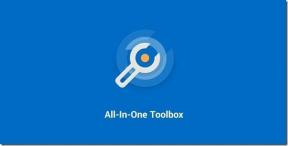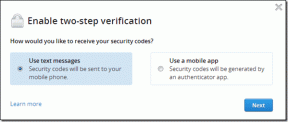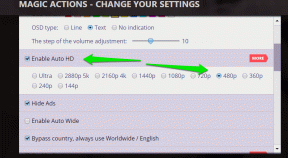תקן אנדרואיד ללא שגיאת פקודה
Miscellanea / / April 03, 2023
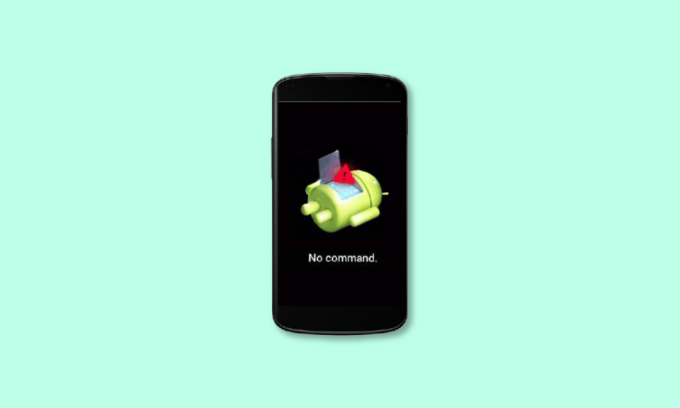
חלק גדול מהאוכלוסייה משתמש בטלפונים של אנדרואיד, ובמערכת ההפעלה הזו אנו מצפים שהתקלה הכי קטנה תתרחש. אבל שגיאה שקיימת אצל משתמשי אנדרואיד במשך זמן רב היא ללא שגיאת פקודה באנדרואיד. השגיאה ללא פקודה מציינת שבזמן שהטלפון שלך המתין לפקודה להיכנס למצב שחזור, הוא בסופו של דבר נכשל. אז כדי לגרום לטלפון שלך לחזור למצב רגיל אתה צריך אנדרואיד ללא תיקון פקודה.

תוכן העניינים
- כיצד לתקן אנדרואיד ללא שגיאת פקודה
- מהן הסיבות לכך שמצב שחזור אנדרואיד לא עובד?
- שיטה 1: כפה הפעלה מחדש של מכשיר אנדרואיד
- שיטה 2: הסר את הסוללה של הטלפון שלך
- שיטה 3: איפוס להגדרות היצרן של מכשיר אנדרואיד
- שיטה 4: השתמש במצב שחזור
כיצד לתקן אנדרואיד ללא שגיאת פקודה
אין פקודה מציינת שאינך יכול להשתמש בממשק שורת הפקודה כדי לגשת לפונקציות שלך דְמוּי אָדָם מערכת, כגון מצב שחזור ושדרוג תוכנה. מה זה מעיד כשהטאבלט או הטלפון שלך עם אנדרואיד מגיבים ב"לא פקודה"? זה מרמז שהמכשיר שלך חיכה להוראה להיכנס למצב שחזור כאשר הוא נכשל בסופו של דבר.
מהן הסיבות לכך שמצב שחזור אנדרואיד לא עובד?
יכולות להיות סיבות שונות לכך שאתה מתמודד עם שגיאה ללא פקודה במכשיר האנדרואיד שלך. הסיבה הראשונה יכולה להיות שתוכנית במכשיר שלך אינה פועלת, אתה יכול להיתקל בשגיאה זו. הודעת שגיאה זו תופיע אם התקנת חנות האפליקציות הופסקה עקב תקלה במכשיר. סיבה נוספת היא כאשר יש באג במהלך ההתקנה או עדכון למערכת ההפעלה אנדרואיד שלך, המס בעיית פקודה מופיעה אך הסיבה הסבירה ביותר לכך עשויה להיות איפוס לא תקין של התקן באנדרואיד שלך סמארטפון.
אם חסר לך זמן, סיבות למצב שחזור, אין בעיית פקודה מסוכמת להלן:
- מכשיר אנדרואיד אופס בצורה לא נכונה
- באג בעדכון של מערכת ההפעלה אנדרואיד
- הפרעה בהתקנה בתוך האפליקציה
- גישת משתמש-על נדחתה על ידי הטלפון החכם שלך
שיטה 1: כפה הפעלה מחדש של מכשיר אנדרואיד
ביצוע פונקציית ההפעלה מחדש בכוח שונה במקצת בכל סמארטפון של חברה אחרת. לכן, הנה רשימה של המותגים הפופולריים ביותר וכיצד לבצע הפעלה מחדש בכוח במכשירים אלה. מצב שחזור אנדרואיד לא עובד בדרך כלל גורם לך להשתמש באפשרות זו. עיין במדריך שלנו ל הפעל מחדש או הפעל מחדש את טלפון האנדרואיד שלך.
- טלפון סוני: אם ברצונך להפעיל מחדש את המכשיר בכוח, לחץ לחיצה ארוכה על מקשי הגברת עוצמת הקול וההפעלה בו-זמנית עד שהטלפון שלך ירטוט.
- טלפון סמסונג: למשך 10 שניות, החזק את לחצני עוצמת הקול וההפעלה לחוץ בו-זמנית. המסך של טלפון סמסונג יהפוך לריק. המתן עד שהטלפון יופעל מחדש בעצמו לאחר שחרור שני המקשים.
- טלפון Huawei: במשך עשר שניות או יותר, לחץ והחזק בו-זמנית את לחצני ההפעלה ועוצמת הקול (הגברת עוצמת הקול או הפחתת עוצמת הקול).
- טלפון נוקיה: לחץ בו-זמנית על לחצן ההפעלה ועל מקש הגברת עוצמת הקול למשך כ-15 שניות (או עד שהטלפון רוטט).
- Vivo: לאתחול מאולץ של הטלפון שלך, לחץ והחזק בו-זמנית את לחצני ההפעלה והנמכת עוצמת הקול.
- אופו: החזק את מקשי ההפעלה והנמכת עוצמת הקול בו-זמנית כדי לאלץ את הטלפון שלך להפעיל מחדש.
- מוטו: לחץ והחזק את לחצן ההפעלה בצד טלפון האנדרואיד שלך עד שהמסך נכבה כדי להפעיל מחדש את המכשיר. הטלפון יופעל מחדש מעצמו.
שיטה 2: הסר את הסוללה של הטלפון שלך
כאשר אתה מנסה להיכנס למצב שחזור, ייתכן ששום פקודה לא תהיה בעיה שאתה עלול להתמודד איתה. השתמש בשיטה זו רק אם זה בסדר עבורך להוציא את הסוללה מטלפון האנדרואיד שלך, אולי תצליח. נא לא לנסות להסיר את הסוללה מכל טלפון אנדרואיד המסומן כבעל סוללה שאינה ניתנת להסרה. בחר חלופה במקום. כבה את הטלפון לפני הסרת הסוללה. התקן מחדש את הסוללה בטלפון אנדרואיד לאחר זמן מה. הפעל מחדש את האנדרואיד שלך כדי לראות אם השגיאה תוקנה. זוהי אחת השיטות הטובות ביותר עבור אנדרואיד ללא תיקון פקודה אם סוללת הטלפון שלך ניתנת להסרה.
קרא גם:תקן שגיאת ניתוח בקלט $ באנדרואיד
שיטה 3: איפוס להגדרות היצרן של מכשיר אנדרואיד
ניתן להשתמש בשיטת איפוס היצרן אם השגיאה ללא פקודה מופיעה על המסך שלך במספר הזדמנויות כדי לנסות לתקן את הבעיה בשורשה. מצב שחזור אנדרואיד לא עובד מאלץ משתמש אנדרואיד להשתמש באפשרות זו. לשם כך בצע את השלבים המפורטים להלן:
1. לִפְתוֹחַ הגדרות אפליקציה

2. גלול מטה עד הסוף עד שתמצא מערכת

3. פתח אותו כדי למצוא אפשרויות איפוס
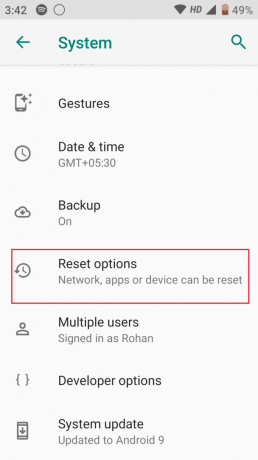
4. הקש מחק את כל הנתונים (איפוס להגדרות היצרן)
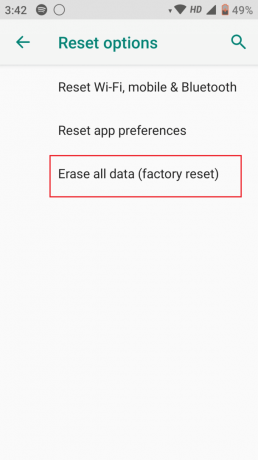
קרא גם:תיקון לא ניתן להעלות TWRP לאחסון באנדרואיד
שיטה 4: השתמש במצב שחזור
כאשר מסך הטלפון שלך לא מגיב לחלוטין, האפשרות היחידה שנותרה היא לעבור למצב שחזור באמצעות מקשי הטלפון. דבר שכדאי לציין כאן הוא שדרכים להיכנס למצב שחזור שונות עבור כל דגם אז אתה יכול לנסות את השילובים הבאים מכיוון שהם עשויים לעבוד כדי לתקן אנדרואיד ללא שגיאת פקודה.
- לחץ והחזק את לחצני ההפעלה, הבית והגברת עוצמת הקול
- לחץ והחזק את לחצני ההפעלה והחלשת עוצמת הקול
- לחץ והחזק את לחצני ההפעלה, הבית והורדת עוצמת הקול.
- החזק את לחצני ההפעלה והגברת עוצמת הקול.
לאחר שתכנסו למצב שחזור הטלפון יציג בפניכם אפשרויות שונות. השתמש בלחצני הגברת/החלשת עוצמת הקול כדי לנוע למעלה ולמטה ובלחצן ההפעלה כדי לבחור. בחר באפשרות מחק מחיצת מטמון או איפוס להגדרות היצרן. השתמש במצב שחזור ללא תיקון פקודה אם הניסיון הקודם שלך לעבור למצב שחזור הופסק.
שאלות נפוצות (שאלות נפוצות)
שאלה 1. מה אני יכול לעשות עם מצב שחזור עבור אנדרואיד?
תשובות. זה משחזר את כל היישומים שהתקנת יצרן המחשב ומסיר אפליקציות שהתקנת.
שאלה 2. כיצד לתקן ללא שגיאת פקודה Pelton?
תשובות ה הגבר קול ו כפתורי הפעלה יש ללחוץ ולהחזיק בו זמנית. שחרר את שני הכפתורים בו זמנית כשהמסך נדלק. כדי לגלול לפריט התפריט המסומן מחק את מחיצת המטמון, השתמש בלחצן הורדת עוצמת הקול. כדי לבחור בו, הקש על כפתור הפעלה. השתמש בלחצן ההפעלה כדי להפעיל מחדש את ה-Peloton שלך כאשר הליך זה יסתיים.
שאלה 3. כיצד לתקן את השגיאה ללא פקודה ב- Oculus Quest 2?
תשובות. אתחול החומרה שלך צריך להיות הצעד הראשון שלך. החזק את לחצן ההפעלה למטה למשך 10 עד 15 שניות, ולאחר מכן תן למכשיר להפעיל מחדש כרגיל, או לחץ והחזק את מקשי עוצמת הקול ומקשי ההפעלה בו-זמנית למשך 10 שניות. צריך שיהיה תפריט. זז למעלה ולמטה עם פקדי עוצמת הקול תוך כדי בחירה ביציאה והתקן אתחול כדי לאשר, לחץ על לחצן ההפעלה.
מוּמלָץ:
- איך לגלות איפה מישהו עובד בחינם
- כיצד לכבות את בקרת הורים ללא סיסמה
- 8 דרכים לתקן אי אפשר להתחיל בשיקוף מסך בגלל בעיית חומרה
- כיצד לעקוף הודעה לא מורשית של מכשיר ADB
אנו מקווים שהמדריך הזה היה מועיל וכי הצלחת ללמוד כיצד לבצע תיקון של אנדרואיד ללא פקודה ולהסיר את השגיאה ללא פקודה. ספר לנו איזו שיטה אכן מצאה הכי קלה. אם יש לך שאלות או הצעות כלשהן, אל תהסס לשלוח אותן בקטע ההערות למטה.